Sharpener Pro是针对PhotoShop制作的一款PS锐化滤镜插件,该插件预设了超精细的锐化滤镜效果,让我们可以更加方便的对PS中的照片进行调整,非常的好用,KK下载站为您提供Sharpener Pro绿色破解版下载,软件已完美破解,推荐经常使用PhotoShop的朋友下载使用哦!
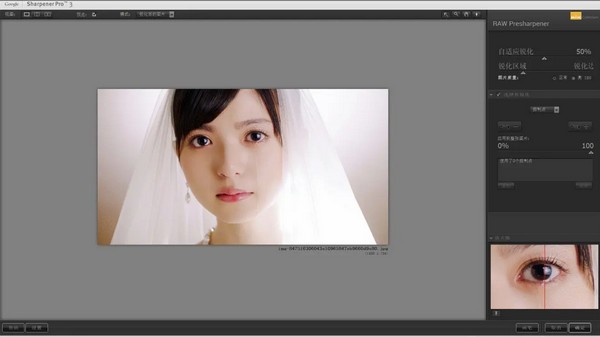
Sharpener Pro功能介绍
【精致RAW锐化】
首先,我们选择进入“RAW锐化”在界面上,选择比较图像预览模式,以便您可以从左侧的预览窗口检查您的调整;然后,将图像放大至100%进行观察;然后将自动锐化调整到适当的值,并将锐化范围滑动杆靠近锐化边缘的一侧,使锐化更加明显。
使用输出锐化
为了丰富图片中的细节,我们决定使用输出锐化进行调整。在这里的调整中,我们需要注意控制锐化过程中可能产生的噪声和过度的色调分离。您可以使用控制点的局部调整方法来保持环境中模糊的位置的原始外观,并加强狼头的眼睛、牙齿和舌头的锐化;此外,将图片拖到底部的岩石上,在这里进行小硬度和大范围的锐化,使整个图片的主体更加清晰。
Sharpener Pro使用说明
锐化算是一个比较复杂的东西,工具和方法也有很多,网上就有许多专门讲解锐化的书,我没深入钻研过,所以这期只讲Sharpener Pro的具体操作。
首先,从ps滤镜面板进入Sharpener Pro。
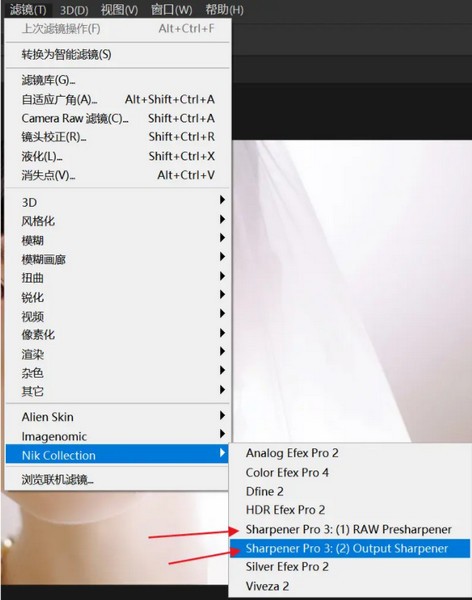
Sharpener Pro是分为两个工具的。
第一个是RAW Presharpener(直译过来应该叫raw文件的预锐化),第二个Output Sharpener(输出锐化)
RAW Presharpener:
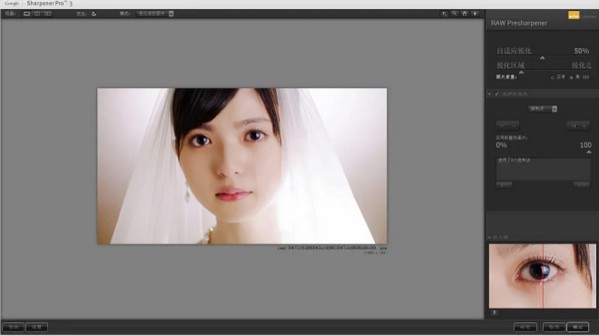
1、打开插件之后,默认锐化强度为50%,你可以通过调节自适应锐化的滑块来控制锐化强度,若想对局部进行锐化的话,可以使用控制点进行控制,也可以用颜色范围或者结合PS的图层蒙版进行操作,关于控制点和颜色范围的用法可以参考我上期的那篇讲解Viveza 2的专栏。
2、第二个滑块为锐化区域和锐化边缘,顾名思义,往左滑动是对画面的大块区域进行锐化,比如图中的脸,而向右滑则是对画面边缘的部分进行锐化,比如图中婚纱的外轮廓。
3、让我比较蒙的是右上角图片质量的选项,因为我在搜索引擎上并没有查到没有具体的解释,只能说选择正常时,画面的锐化结果会比较明显,而选择高ISO时,锐化结果会相对柔和。

RAW Presharpener调节的选项并不多,就讲到这吧。
Output Sharpener(输出锐化):
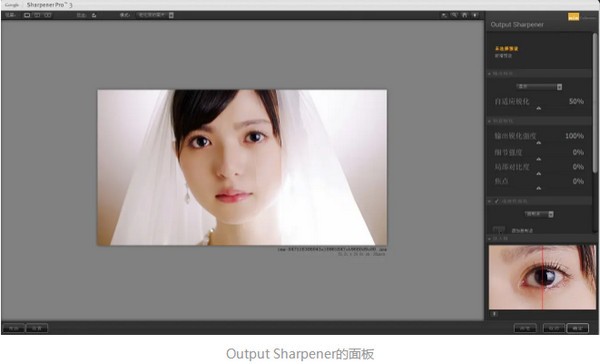
1、在右上方的新增预设中,你可以将自己的调整参数保存为预设,方便对同类型的图片进行快速处理。
2、输出锐化。点开右侧的小三角,会展开不同的选项,你可以根据自己作品的展示形式选择对应的锐化方式,因为我的照片基本都是在网上展示,所以我选择显示。自适应锐化的作用与RAW Presharpener的一样。
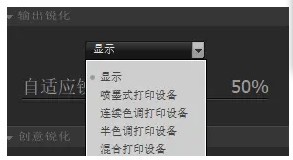
3、创意锐化
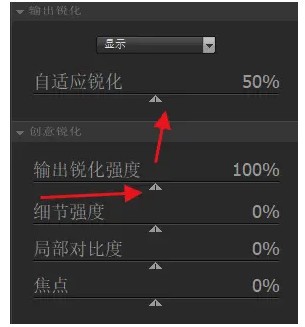
(1)值得注意的是,在创意锐化也有一个控制锐化强度的滑块输出锐化强度,这个和输出锐化中的自适应锐化是正相关的关系,可以通过调节这两个滑块来共同控制锐化强度。
(2)细节强度和ACR中的清晰度差不多,用于加强画面质感,不过在女生的照片上还是慎用吧。
(3)增加局部对比度会加大画面局部的对比度,而降低局部对比度会产生一种类似柔焦的效果(很多私房或者古风的照片喜欢这种效果)。


(4)焦点这个功能有点像相机的焦点,往左滑会产生焦点没对上的感觉,往右滑则会显得焦点很实。

【ps:一般在整个图像处理流程中,锐化是最后才进行的】


 Sharpener Pro v3.1绿色破解版71.92MB
Sharpener Pro v3.1绿色破解版71.92MB